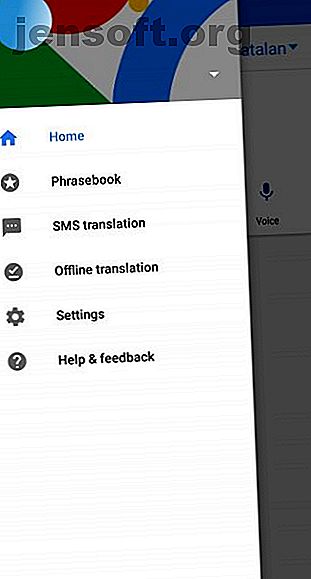
7 Funzioni mobili di Google Translate che devi conoscere
Annuncio pubblicitario
Va bene usare i siti Web per le traduzioni in lingua, ma è probabile che tu debba principalmente tradurre mentre sei in movimento. Il modo migliore per farlo è con Google Translate, quindi ti mostreremo tutto ciò che l'app mobile può fare. Ci concentreremo su Android, ma tutte queste funzionalità (oltre a Tap to Translate) funzionano anche su iOS.
Sia che si tratti di scaricare lingue per l'uso offline, di tradurre dal vivo utilizzando la fotocamera o di avere una conversazione vocale, sarai un professionista della traduzione in pochissimo tempo.
1. Memorizza le lingue offline



Uno dei primi modi in cui dovresti migliorare Google Maps è scaricare tutte le lingue che ti servono sul tuo telefono Come scaricare Google Translate Lingue per l'utilizzo offline Come scaricare Google Translate Lingue per l'utilizzo offline Google Translate è uno strumento utile da utilizzare durante il viaggio, e ancora meglio, è possibile scaricare le lingue necessarie per l'utilizzo offline. Leggi di più . Se hai intenzione di utilizzare Google Translate durante i viaggi, non avrai sempre una connessione Internet stabile Come risolvere una connessione Wi-Fi lenta o instabile Come risolvere una connessione Wi-Fi lenta o instabile Un semplice trucco potrebbe velocizzare la tua connessione Wi-Fi. Spieghiamo il problema, come analizzare le reti Wi-Fi intorno a te e come utilizzare le informazioni per velocizzare la tua connessione Wi-Fi. Leggi di più . Il download di lingue ti assicura di poter tradurre ovunque tu sia.
Per fare ciò, tocca l' icona del menu e scegli Traduzione offline . Questo fa apparire un elenco di tutte le lingue disponibili. Tieni presente che non tutte le lingue supportate da Google Translate sono disponibili per il download.
Per scaricare una lingua, toccala nell'elenco. Vedrai quanto spazio occuperà sul tuo telefono, insieme a quanta memoria hai a disposizione. Le lingue tendono a occupare da 40 a 50 MB ciascuna.
La parte superiore della schermata di traduzione offline elenca le lingue scaricate. Tocca il cestino per rimuoverne uno dal telefono.
I language pack occasionalmente devono essere aggiornati. In tal caso, vedrai una notifica nella schermata principale di Google Translate, da cui puoi aggiornare con un tocco.
2. Digitare per tradurre




La funzione originale di Google Translate è la possibilità di digitare qualcosa e tradurlo in un'altra lingua di tua scelta. Fallo dalla schermata principale di Google Translate.
A sinistra è la lingua digitata. Se è necessario modificarla, toccarla per selezionare una lingua alternativa dall'elenco. Scegli Rileva lingua per decidere automaticamente su Traduci.
A destra è la lingua in cui desideri tradurre il testo. Ancora una volta, tocca questo per selezionare una lingua dall'elenco. Usa le frecce al centro per invertire le lingue.
Quando sei pronto, tocca nel campo di testo e inizia a digitare.
3. Scrivi per tradurre


Puoi anche scrivere sullo schermo, consentire a Google Translate di rilevare ciò che hai scritto e quindi tradurlo in un'altra lingua.
Tocca Scrittura a mano per utilizzare questa funzione. Inizia semplicemente a scrivere nella casella Scrivi qui .
È abbastanza bravo a rilevare anche il peggio della calligrafia. Mentre scrivi, la frase si traduce sopra. Se rileva la parola sbagliata, seleziona quella giusta sopra la casella di scrittura.
4. Parla per tradurre


La traduzione scritta è fantastica, ma cosa succede quando devi davvero parlare con qualcuno? Non preoccuparti: anche Google Translate ti ha coperto.
Una caratteristica accurata ti consente di chattare avanti e indietro con qualcuno. Translate rileverà il discorso attraverso il microfono del telefono, quindi visualizzerà la traduzione sullo schermo.
Per iniziare, tocca Conversazione . Se vuoi, puoi toccare l' icona dell'onda per far apparire una carta che spiega cosa stai facendo all'altra persona. Altrimenti, negli angoli inferiori dello schermo, imposta la lingua che tu e l'altra persona parlate.
Ogni persona può toccare l' icona del microfono per la rispettiva lingua quando vuole parlare. La traduzione apparirà in tempo reale sopra. In alternativa, tagliare avanti e indietro utilizzando la funzione Auto, anche se assicurarsi di non parlare l'uno sull'altro, il sistema potrebbe confondersi.
Tocca l' icona dell'altoparlante per ascoltare una traduzione ad alta voce.
5. Traduzione istantanea della fotocamera


Un'altra caratteristica davvero interessante è la traduzione di testi del mondo reale utilizzando la fotocamera. Per iniziare, imposta le due lingue in alto e tocca Fotocamera .
Punta la fotocamera sul testo che vuoi tradurre e lo farà all'interno dell'immagine. Ricorda che il sistema non è perfetto. Funziona meglio quando rileva caratteri semplici, come quelli che potresti trovare su un segno o un menu.
Tocca l' icona del flash se hai bisogno di più luce o l' icona di pausa per bloccare l'immagine. Premi l' icona della fotocamera per salvare l'immagine sul tuo telefono o l' icona della galleria per scegliere una foto esistente che desideri tradurre.
6. Salva frasi comuni


Se ci sono frasi che devi tradurre spesso, risparmia tempo memorizzandole nel Frasario.
Ogni volta che traduci qualcosa, viene registrato in un elenco nella schermata principale di Google Translate. Tocca l' icona a forma di stella per salvarla sul tuo frasario.
Per accedere alle traduzioni salvate, tocca l' icona del menu, quindi tocca Frasario . Qui puoi usare l' icona di ricerca per trovare una traduzione specifica e toccare l' icona a stella per rimuovere qualcosa dall'elenco.
7. Toccare per tradurre


Potrebbe anche essere necessario tradurre il testo che trovi sul telefono. Non preoccuparti, anche tu sei coperto per quello.
In Google Translate, tocca l' icona del menu> Impostazioni> Tocca per tradurre . Slide Enable attivato. Ora, quando copi il testo da qualsiasi app, un'icona di Google Translate si sposta sullo schermo. Tocca questo per ottenere una traduzione istantanea.



Puoi anche tradurre in Chrome. Evidenzia del testo e tocca Traduci dal menu contestuale.
Infine, se ricevi messaggi di testo in lingua straniera, puoi tradurli tutti dallo stesso Google Translate. Tocca l' icona del menu e quindi tocca Traduzione SMS . Verrà visualizzato un elenco di tutti i tuoi messaggi SMS. Toccane uno per tradurlo.
Pianifica i tuoi viaggi all'estero come un professionista
Ora sei un maestro nell'uso di Google Translate. Con esso, puoi tradurre facilmente il testo e persino conversare con qualcuno in un'altra lingua grazie alla meraviglia della tecnologia.
Se stai traducendo per motivi di viaggio, non dimenticare che il tuo telefono può anche aiutarti a pianificare il tuo viaggio. Consulta il nostro elenco di app di pianificazione essenziali per itinerari più facili, oltre a scoprire in che modo Google Trips può aiutarti a trascorrere una vacanza straordinaria Come Google Trips può aiutarti a trascorrere una vacanza incredibile Come Google Trips può aiutarti a trascorrere una vacanza eccezionale Se sei un ansia di viaggio, questo singolo strumento può aiutarti a far fronte. Google Trips è di gran lunga il più sottovalutato tra le molte app di viaggio. Leggi di più .
Scopri di più su: Google Traduttore, traduzione, viaggi.

